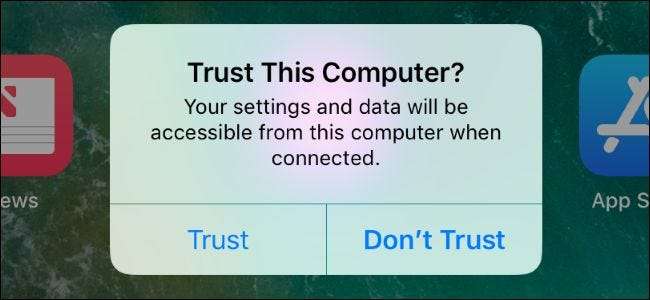
Lorsque vous branchez votre iPhone ou iPad pour la première fois sur un ordinateur, vous serez invité à «faire confiance» à l'ordinateur de votre appareil. Cela donne à iTunes et à d'autres outils de gestion sur l'ordinateur la possibilité d'accéder à vos photos, fichiers, paramètres, contacts et autres données. Votre iPhone ou iPad se souvient de cette décision et fera automatiquement confiance à cet ordinateur à l'avenir.
Si vous changez d'avis plus tard (peut-être avez-vous fait confiance à iTunes sur l'ordinateur d'un ami et souhaitez révoquer l'accès à cet ordinateur, ou peut-être avez-vous accidentellement fait confiance à quelque chose que vous ne devriez pas avoir), il existe un moyen de le faire. Mais ce n’est pas évident.
Comment «ne pas faire confiance» à tous les ordinateurs
EN RELATION: Pourquoi votre iPhone vous demande de «faire confiance à cet ordinateur» (et si vous le devriez)
Apple ne propose pas de moyen de gérer directement la liste des ordinateurs de confiance . Au lieu de cela, vous ne pouvez effacer la liste complète des ordinateurs de confiance qu'en effaçant votre emplacement et vos paramètres de confidentialité ou de réseau. Cela peut sembler désagréable, mais avant iOS 8, vous deviez réinitialiser l'intégralité de votre iPhone ou iPad aux paramètres d'usine pour ne pas faire confiance à un ordinateur! Donc au moins c'est mieux que ça.
Pour ce faire, accédez à Paramètres> Général> Réinitialiser sur votre iPhone ou iPad. Appuyez sur l'option de paramètres «Réinitialiser la localisation et la confidentialité».
Cela réinitialisera tous vos paramètres de localisation et de confidentialité personnalisés tout en effaçant la liste des ordinateurs de confiance.
Après cela, vous voudrez probablement vous diriger vers Paramètres> Confidentialité et reconfigurer vos paramètres de localisation et de confidentialité aux valeurs souhaitées.
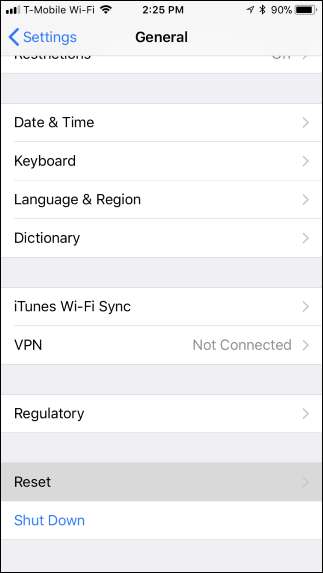
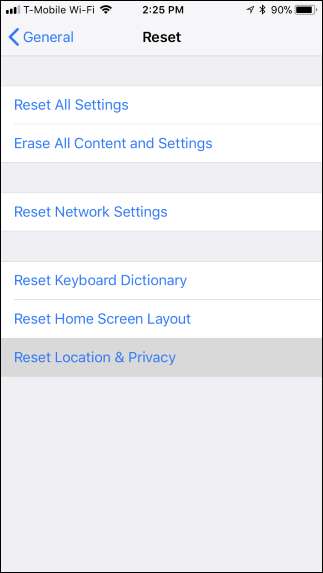
Si vous ne souhaitez pas effacer vos paramètres de localisation et de confidentialité, vous pouvez appuyer sur l'option "Réinitialiser les paramètres réseau" sur l'écran de réinitialisation. Cela effacera tous vos paramètres réseau, y compris l'effacement de toutes vos phrases de passe Wi-Fi enregistrées. Il est probablement plus facile de simplement reconfigurer vos paramètres de confidentialité au lieu de retaper toutes vos informations d'identification Wi-Fi.
EN RELATION: Comment réinitialiser votre iPhone ou iPad, même s'il ne démarre pas
Restauration de votre iPhone ou iPad aux paramètres d'usine effacera également tous les ordinateurs de confiance de votre appareil.
La prochaine fois que vous connectez votre iPhone ou iPad à un ordinateur précédemment approuvé, il vous sera à nouveau demandé si vous souhaitez lui faire confiance.







